发布时间:2024-11-14 14:11编辑:91下载站阅读:0次我要评论(0)
很多小伙伴之所以喜欢使用必剪软件来对自己保存的视频素材进行剪辑,就是因为在必剪软件中我们可以使用各种工具来提高视频剪辑的效率以及质量。有的小伙伴在使用必剪软件时可能会需要对视频素材的先后顺序进行调整,这时我们可以选择在视频轴上直接选中素材片段,然后拖动更改位置,如果有的小伙伴不想要直接拖动一长串的视频,可以选择在必剪软件中找到“排序”工具,使用该工具之后我们在页面中就能看到轴上的所有视频片段,也更方便我们进行视频先后顺序的调整了。
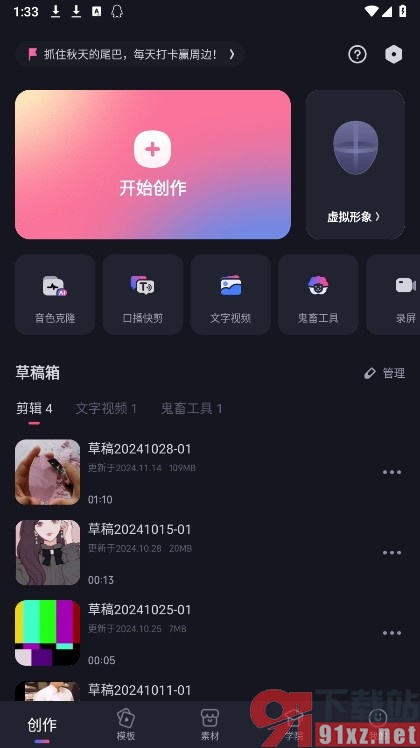
1、第一步,我们点击打开必剪软件之后,再在必剪页面中找到并点击打开“开始剪辑”选项
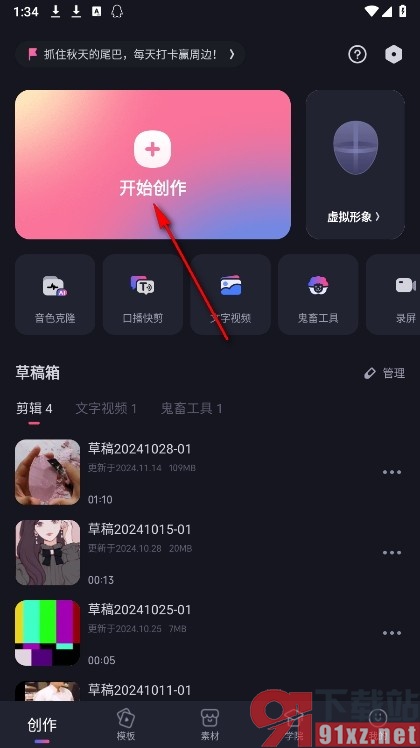
2、第二步,进入视频的剪辑页面之后,我们在页面中找到“剪辑”工具,打开该工具
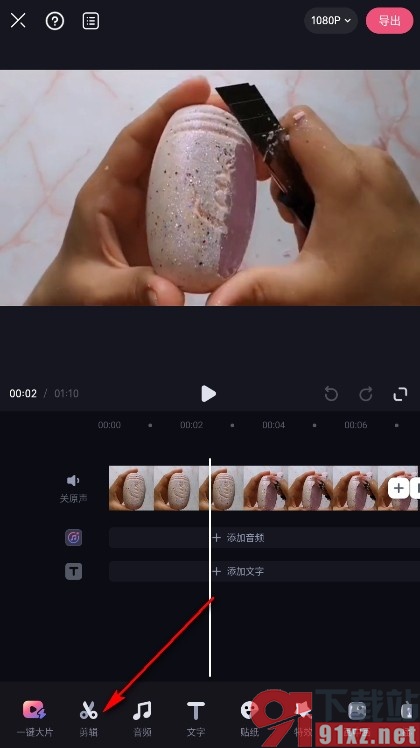
3、第三步,打开剪辑工具之后,我们再在其子工具栏中找到“排序”工具,点击打开该工具
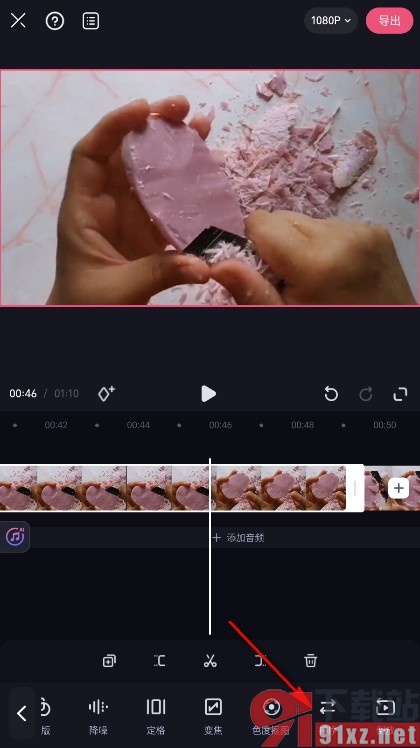
4、第四步,打开排序工具之后,我们再在排序工具的弹框中长按一个片段,将其移到自己需要的位置,再点击“√”图标即可
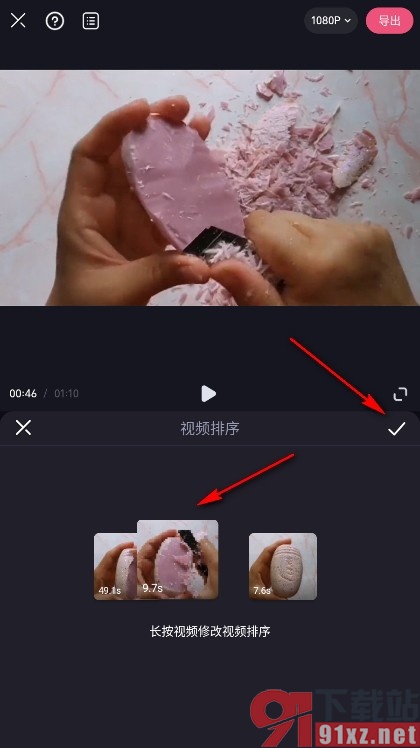
如果有的伙伴想要在使用必剪软件对视频进行编辑的过程中将视频素材的先后顺序进行调整,可以选择直接进入必剪软件的视频剪辑页面中找到排序工具,打开该工具之后我们根据页面中的提示,长按视频就能将其左右拖动更换位置了。